Photoshop基础篇
- 格式:ppt
- 大小:9.60 MB
- 文档页数:77

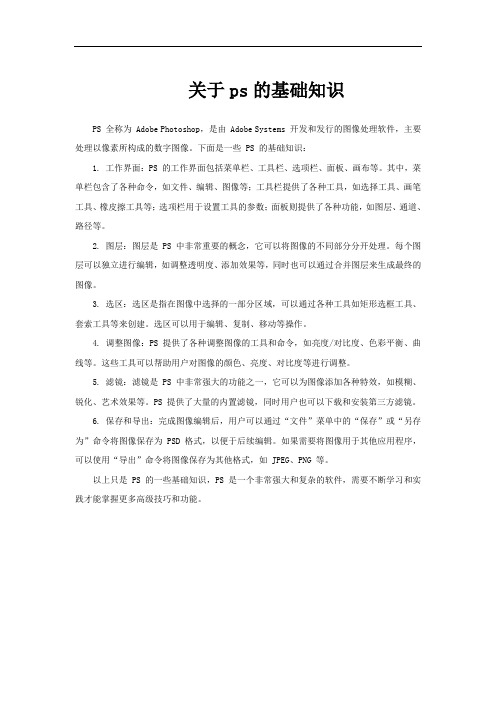
关于ps的基础知识
PS 全称为 Adobe Photoshop,是由 Adobe Systems 开发和发行的图像处理软件,主要处理以像素所构成的数字图像。
下面是一些 PS 的基础知识:
1. 工作界面:PS 的工作界面包括菜单栏、工具栏、选项栏、面板、画布等。
其中,菜单栏包含了各种命令,如文件、编辑、图像等;工具栏提供了各种工具,如选择工具、画笔工具、橡皮擦工具等;选项栏用于设置工具的参数;面板则提供了各种功能,如图层、通道、路径等。
2. 图层:图层是 PS 中非常重要的概念,它可以将图像的不同部分分开处理。
每个图层可以独立进行编辑,如调整透明度、添加效果等,同时也可以通过合并图层来生成最终的图像。
3. 选区:选区是指在图像中选择的一部分区域,可以通过各种工具如矩形选框工具、套索工具等来创建。
选区可以用于编辑、复制、移动等操作。
4. 调整图像:PS 提供了各种调整图像的工具和命令,如亮度/对比度、色彩平衡、曲线等。
这些工具可以帮助用户对图像的颜色、亮度、对比度等进行调整。
5. 滤镜:滤镜是 PS 中非常强大的功能之一,它可以为图像添加各种特效,如模糊、锐化、艺术效果等。
PS 提供了大量的内置滤镜,同时用户也可以下载和安装第三方滤镜。
6. 保存和导出:完成图像编辑后,用户可以通过“文件”菜单中的“保存”或“另存为”命令将图像保存为 PSD 格式,以便于后续编辑。
如果需要将图像用于其他应用程序,可以使用“导出”命令将图像保存为其他格式,如 JPEG、PNG 等。
以上只是 PS 的一些基础知识,PS 是一个非常强大和复杂的软件,需要不断学习和实践才能掌握更多高级技巧和功能。

Photoshop初学者入门指南随着数字技术的飞速发展,Photoshop成为了一款非常受欢迎的图像处理软件。
无论是在个人生活中还是在工作中,Photoshop都有着广泛的应用。
对于初学者来说,掌握Photoshop的基本操作和技巧可以为他们的创作和设计带来很大的帮助。
本文将详细介绍Photoshop初学者入门的步骤和技巧。
步骤一:熟悉界面布局1. 打开Photoshop软件后,首先要熟悉软件的界面布局。
Photoshop的主要界面由菜单栏、工具栏、画布区域和图层面板组成。
了解每个部分的功能和使用方式是掌握Photoshop的第一步。
2. 菜单栏:菜单栏位于软件的顶部,包含了各种功能选项,如文件操作、编辑、图像调整等。
在这里可以找到大部分常用的操作命令。
3. 工具栏:工具栏位于软件的左侧,包含了各种绘图和编辑工具,如画笔、选择工具、橡皮擦等。
选择合适的工具可以帮助完成不同类型的任务。
4. 画布区域:画布区域是Photoshop的主要工作区域,用于显示图像和进行编辑操作。
画布区域的大小和分辨率可以根据需要进行调整。
5. 图层面板:图层面板位于软件的右侧,用于管理和调整图像的不同图层。
通过图层面板可以对图像进行修改、添加特效、调整图层的顺序等。
步骤二:了解常用工具和功能1. 选择工具:选择工具是Photoshop中最基本的工具之一。
它可以用来选择图像上的不同对象和区域,然后对其进行编辑或应用各种效果。
2. 画笔工具:画笔工具可以用来绘制、涂抹和擦除图像。
通过调整画笔工具的不同参数,可以实现各种效果,如阴影、高光、模糊等。
3. 橡皮擦工具:橡皮擦工具可以用来擦除图像中的某些部分或者完全擦除整个图层。
通过调整橡皮擦工具的不同参数,可以实现不同的擦除效果。
4. 文字工具:文字工具可以用来在图像上添加文字和字幕。
通过调整文字工具的参数,可以选择字体、大小、颜色等。
5. 图像调整功能:Photoshop提供了丰富的图像调整功能,如亮度/对比度、色彩平衡、曲线等。

Photoshop基础知识学习一、Photosop是ADOBE公司推出的图形图像处理软件,功能强大,广泛应用于印刷、广告设计、封面制作、网页图像制作、照片编辑等领域。
利用Photosop可以对图像进行各种平面处理。
绘制简单的几何图形、给黑白图像上色、进行图像格式和颜色模式的转换。
二、Photosop7.0的启动与退出1、启动Photoshop的方法:单击开始/程序/Photoshop7.0即可启动.或者打开一个Photoshop文件也能够启动Photoshop. 2、退出Photoshop的方法:单击关闭按钮或按下CTRL+Q组合键或ALT+F4组合键,都可以退出Photoshop。
三、Photoshop的窗口组成(标题栏、菜单栏、工具栏、工具箱、图像图口、控制面板、状态栏、Photoshop桌面)1、标题栏:位于窗口最顶端。
2、菜单栏:其中包括9个菜单。
位于标题栏下方。
3、工具栏:位于菜单栏下方。
可以随着工具的改变而改变。
4、工具箱:位于工具栏的左下方。
5、图像窗口:位于工具栏的正下方。
用来显示图像的区域,用于编辑和修改图像。
6、控制面版:窗口右侧的小窗口称为控制面版。
用于改变图象的属性。
7、状态栏:位于窗口底部,提供一些当前操作的帮助信息。
8、Photoshop桌面:Photoshop窗口的灰色区域为桌面。
其中包括显示工具箱、控制面板和图像窗口。
四、图像窗口:图像窗口由(标题栏、图像显示区、控制窗口图标)1、标题栏:显示图像文件名、文件格式、显示比例大小、层名称以及颜色模式。
2、图像显示区:用于编辑图像和显示图像。
3、控制窗口图标:双击此图标可以关闭图像窗口。
单击此图标,可以打开一个菜单,选择其中的命令即可。
五、工具箱和工具栏Photosop工具包含了40余种工具,单击图标即可选择工具或者按下工具的组合键。
工具箱中并没有显示出全部的工具,只要细心观察,会发现有些工具图标中有一个小三角的符号,这就表示在该工具中还有与之相关的工具。



ps知识点整理一、界面基础。
1. 工作区。
- 菜单栏:包含各种命令,如文件的打开、保存,编辑操作(如复制、粘贴),图像调整(如色彩平衡、曲线等)。
- 工具面板:有众多工具,如选框工具(矩形选框、椭圆选框等,用于选择图像区域)、移动工具(用于移动图层或选区内容)、画笔工具(可用于绘画、涂抹等)等。
- 选项栏:根据所选工具显示不同的选项,例如选择画笔工具时,可设置画笔大小、硬度、不透明度等。
- 图层面板:Photoshop的核心部分,每个图像元素可以放在不同的图层上,方便编辑、调整顺序、设置混合模式等。
- 状态栏:显示当前图像的一些基本信息,如文档大小、缩放比例等。
2. 视图操作。
- 缩放:可以使用快捷键Ctrl + +(放大)、Ctrl + -(缩小),也可以使用缩放工具在图像上单击放大或按住Alt键单击缩小。
- 平移:当图像放大后,可使用抓手工具在图像窗口内移动查看不同区域,也可按住空格键临时切换到抓手工具进行平移。
二、选区操作。
1. 选框工具。
- 矩形选框:用于创建矩形选区,可以在选项栏中设置羽化值(使选区边缘柔和过渡)、样式(正常、固定比例、固定大小)等。
- 椭圆选框:创建椭圆选区,操作类似矩形选框,常用于选择圆形或椭圆形的对象。
- 单行选框和单列选框:用于创建高度或宽度为1像素的选区,可用于制作线条等。
2. 套索工具。
- 自由套索:手动绘制选区,适合选择不规则形状的对象,但操作较难精确控制。
- 多边形套索:通过单击鼠标创建多边形选区,适合选择有直线边缘的不规则形状。
- 磁性套索:会自动吸附图像中颜色对比明显的边缘,在选择边缘清晰的对象时比较方便,但对于颜色相近的区域可能会出错。
3. 魔棒工具和快速选择工具。
- 魔棒工具:根据图像中的颜色容差来创建选区,容差值越大,选择的相似颜色范围越广。
- 快速选择工具:智能地识别图像中的物体边缘,通过在图像上涂抹来创建选区,比魔棒工具更灵活、精确。
三、图层操作。

PHOTOSHOPps基础知识及原理培训目的如今电脑技术飞速发展,Photoshop即将成为PPT、Word、excel之后必备技能之一,为有兴趣的同事提供学习的机会,增强有关Photoshop方面技能,使大家在日后的工作学习中更得心应手地应用相关技能;一、PS的基本知识1、像素:图像是由像素组成,像素就是一个单位矩形的颜色块,是图像的基本单位;每个像素都有不同的颜色值,单位面积内的像素越多,图片越清晰,反之,则越模糊;2、分辨率:分辨率是指单位长度上像素的多少,像素越多,图像越清晰;PS中,普通显示器的分辨率为72像素/英寸大型灯箱图像分辨率为≥30像素/英寸网页图像的分辨率为72像素/英寸或96像素/英寸报纸图像的分辨率为160像素/英寸普通彩版印刷品为300像素/英寸精美彩版印刷品为350像素/英寸户外墙体广告在30像素/英寸以下3、位图:位图的大小和质量取决图片像素的多少,单位面积内像素越多则越清晰,当位图放大的一定限度时,会发现是由很多的小方格组成,上图所示4、矢量图矢量图也称为向量图,它由点线面等元素组成,记录的为形状,线条粗细,以及色彩等,简单的说也就是在任何分辨率里面,对矢量图进行任意的缩放,不会影响他的光滑度和清晰度;矢量图主要适应于:文字设计、图案设计、版式设计、标志标识设计、工艺美术设计以及计算机辅助设计CAD工业制图;矢量软件:AutoCADCAD、CoreldrawCDR、IllustratorAI、Freehand不会,没用过5、常用的图片存储格式PSD:是ps专用的位图格式,可以保存图层,通道,路径等信息BMP:全程Bitmap,是windows操作系统中的标准图片格式,因不采用任何的压缩方式,故文件所占空间比较大,平常用的比较少;JPEGJPG/JPE:JPEG图像压缩算法能够在提供良好的压缩性能的同时,具有比较好的重建质量,被广泛应用于图像、视频处理领域;Jpg格式压缩有损耗,压缩比能达到100:1,由于所占空间小,常在万维网中被用来储存和传输照片的格式;适用于对文件信息及色彩要求不高的情况;PNG:采用无损压缩,支持透明效果;一般常用于java程序,网页等,原因是压缩比高,生成文件所占空间小;PDF:电子印刷品文件格式,优点在于能跨平台保留文件原有格式;TIFF:tiff是一种比较灵活的图像格式,因为tiff文件可以是不压缩,所以文件比较大,也可以是压缩的,采用无损压缩方案储存;户外广告喷绘、写真及印刷常用TIFF格式保存,且是CMYK模式;GIF:GIF格式可以存多幅彩色图像,如果把存于一个文件中的多幅图像数据逐幅读出并显示到屏幕上,就可构成一种最简单的动画;GIF分为静态GIF和动画GIF两种,扩展名为.gif,是一种压缩位图格式,支持透明背景图像,适用于多种操作系统,“体型”很小,网上很多小动画都是GIF格式;其实GIF是将多幅图像保存为一个图像文件,从而形成动画,最常见的就是通过一帧帧的动画串联起来的搞笑gif 图,所以归根到底GIF仍然是图片文件格式;常见的为动态表情;PS是photoshop的简称;主要功能就是P图,改图,作图等;既然聊到PS,首先我们要了解色彩;·色彩三属性:色相H,饱和度S,亮度B;PS的操作无论怎么搞都离不开改这3个属性;色光的三原色:R红色,G绿色,B蓝色,级别分为0-255,一共256个级别;RGB为0时是黑色,为255时是白色,数值相同时是灰色;这就是常说的黑白灰;印刷三原色:C青色,M洋红,Y黄色,K黑色油墨,主要是为了使黑色更纯更深6、色彩模式:HSB模式:色相H,饱和度S,亮度B;色相就是红与绿的区别,亮度就是一个5瓦和一个100瓦的灯泡的区别,饱和度就是一滴墨水和一瓶墨水倒进盆子里面的区别;或者说是吃一个馒头和吃5个馒头给你的感觉;RGB模式:应用广泛,主要是用于计算机显示器,电脑,幻灯片等非印刷材料使用;Lab模式:CMYK模式:打印色,减色,印刷使用;灰度模式:只有单纯的黑白灰,素描就是灰度模式的图像;二、PS的工作原理:简单的说就是各种图层的叠加,图层就是各式各样的纸,有实色的有透明的,这些纸上面画上你所需的元素文本、图像、背景、内容等;然后各个纸张叠加,形成一本书;而这本书就是你设计出来的图片;最底下有一张有色的纸,然后上面用一张张透明的纸叠加起来的一个效果,这就是图层;例如:++结果:操作步骤:图层1位背景图,图层2位元素图,用矢量蒙版,图层3为文字图层,最后叠加图得道最终效果图。

PS新手的基础知识须知PS新手的基础知识须知1、Photoshop是一款专业的位图图像处理软件。
(1)、位图:放大会失真的图称为位图(由无数的像素点组成的图片)(2)、矢量图:放大不失真的图为矢量图2、单位:像素、厘米毫米为国内常用单位3、PS页面:(1)、标题栏上面(第一行):存在电脑中所有的功能选项(2)、属性栏(上面第二行):会显示对应工具的应用属性(3)、工具栏(左侧):软件的执行区,存在软件的所有应用工具(4)、面板堆栈(右侧):软件中放置面板的地方(5)、绘图区域(中间):用来显示画布和图像绘制里的区域4、图层面板(F7):PS中所有的操作都是针对于图层的,想要对图像进行操作就需要选中相应的图层5、图层面板介绍:(1)、筛选命令筛选出所有图层中的像素图层筛选出所有图层中的调整图层筛选出所有图层中的文字图层筛选出所有图层中的形状图层筛选出所有图层中的智能对象图层(2)、锁定整个图层的锁定锁定图层里的指定的位置,还可以编辑锁定透明像如下图,对透明区域进行锁定,对不透明区域进行操作(不常用)(3)、填充的不透明度与不透明度,前者是改变图层内部的不透明度,有描边的话不影响描边,后者是对整个图层进行不透明度的改变(4)、图层的显示和隐藏(5)、把需要的图层选中链接起来,_选中按钮单击可设置样式添加蒙版_选中图层后单击按钮可以为图层添加调整图层样式_先选中需要分组的图层然后单击上面的按钮就创建组完成取消分组,选中组的图层后,快捷键Ctrl + Shift+ G取消组_单击新建空白图层选中图层,按住鼠标左键拖拽到后松开可复制图层_删除图层6、颜色模式:RGB(电子屏幕显示的颜色都是RGB(红绿蓝)颜色)CMYK(生活中打印需要的颜色模式(清品黄黑))7、分辨率:单位面积内存在的像素点的多少;72分辨率用途:一般用于网站上的图片;300分辨率用途:一般用于印刷,大张的海报等。
8、智能对象图层:会对图层进行保护,缩小后再放大都不会失真普通图层:缩小后放大会失真。

Photoshop软件的入门教程第一章:Introduction to PhotoshopPhotoshop是一款功能强大的图像处理软件,广泛应用于图像编辑、图形设计和数字艺术领域。
本章将介绍Photoshop的基本概念和界面。
首先,我们将了解Photoshop的作用以及它在不同领域中的应用。
然后,我们将详细介绍Photoshop的用户界面,包括主菜单、工具栏、面板以及窗口布局。
最后,我们将演示如何打开和保存图像文件。
第二章:Image Basics在本章中,我们将学习如何在Photoshop中操作图像。
首先,我们将探讨图像分辨率和像素密度的概念,并讲解如何设置正确的图像尺寸和分辨率。
然后,我们将介绍Photoshop的图像调整工具,包括亮度/对比度、色彩平衡和色阶等。
最后,我们将学习如何应用滤镜效果来改变图像的外观。
第三章:Selection and Masking选择和遮罩是Photoshop中常用的功能,用于选择和编辑特定区域的图像。
在本章中,我们将学习如何使用不同的选择工具,如矩形选择工具、套索工具和魔术棒工具,快速而准确地选择图像的特定区域。
然后,我们将介绍遮罩的概念及其在图像编辑中的作用,并演示如何创建和编辑不同类型的遮罩。
第四章:Layers and Blending Modes图层是Photoshop中最重要的概念之一,它允许我们将不同的元素(如文字、形状和图像)组合在一起,并对每个元素进行独立的编辑。
在本章中,我们将学习如何创建、管理和编辑图层,并探索不同的图层混合模式以及它们在图像处理中的应用。
第五章:Text and Typography在本章中,我们将学习如何在Photoshop中添加和编辑文本。
首先,我们将介绍文本工具和文本面板的使用方法。
然后,我们将学习如何调整文本的字体、大小和颜色等属性。
此外,我们还将了解一些与排版相关的基本原则和技巧,以创建吸引人的文字效果。
第六章:Drawing and PaintingPhotoshop不仅是一个图像编辑软件,它还提供了强大的绘图和绘画工具。

第1章光和色第一课时光和色的关系(1) 01平面二维图像合成(即:在已有的素材基础上进行艺术再加工,PS更注重合成,也有创作的成分,但最强的是合成)软件,Illustrator则属于创作型软件。
解决三大问题(一)颜色的问题(二)分辨率的问题(三)图层的问题❖颜色问题➢颜色有三大属性【色相】 [光] hue,缩h.,色彩的首要外貌特征,色彩的外相。
即颜色的相貌,色彩名称(除黑白灰以外的颜色都有色相的属性)。
是在不同波长的光照射下,人眼所感觉不同的颜色,即人眼识别颜色的第一感觉,就是什么感觉,是区别各种不同色彩的最准确的标准。
色相通过色相环来表示。
(对应色相图)以度显示,即按度来分布的。
①红色为0°(360°)②黄色为60°③绿色为120°④青色为180°⑤蓝色为240°⑥品红色为300°往中间走是亮度,外边是饱和度,右侧图是明暗的变化。
注:a.黑色(在上面着颜色要变成灰度模式才可)和白色没有颜色即没有色相,只有亮度的变化;b.没有色彩就不具备颜色形象。
【饱和度】saturation,缩s.,是控制图像色彩的浓淡程度,类似我们电视机中的色彩调节一样。
跟白有关系,颜色的纯度或者强度,是色相中颜色成分所占的比例,用(%)来表示。
饱和度改变的同时下方的色谱也会跟着改变。
注:a.对灰度图象改变色相是没有作用的;b.调至最低的时候图像就变为灰度图像了。
【明度】brightness,缩b.,即亮度,是颜色的明暗程度,跟黑有关系,类似电视机的亮度调整一样。
如果将明度调至最低会得到黑色,调至最高会得到白色。
对黑色和白色改变色相或饱和度都没有效果。
明度通常是从0(黑)~100%(白)的(%)来度量的,在色立面中从上至下逐渐递增,上边线为100%,下边线为0% 。
❖HSB色彩模式在PS中,每一种色彩模式都对应一个媒介,∵一种模式是解释一种媒介体系的。

ps最全的知识点PHOTOSHOP知识点及快捷键PHOTOSHOP是一种图像处理软件,主要用于平面设计过程的位图效果处理。
一PHOTOSHOP知识要点第一节PHOTOSHOP基础知识(1)PHOTOSHOP界面PHOTOSHOP的界面与其它普通的WINDOWS的软件区别较大,操作按钮不是很多,通过工具箱、控制面板的结合使用可以完成绝大多数功能。
(图例)(2)象素与分辨率的概念象素是组成图像的最基本单位;分辨率则代表单位长度内象素的多少,分辨率的单位一般用象素/英寸来表示,简称PPI。
分辨率越高,像素就越小,图像越清晰。
分辨率越低,像素就越大,图像越模糊。
(3)图像大小PHOTOSHOP图像的大小有两个概念,一个是尺寸大小,反映的是照片的输出的实际大小;一个是像素大小,代表了组成图像的象素多少。
它们之间的关系是:尺寸大小×分辨率=象素大小,当然这种换算的依据是单位要保持一致。
(4)色彩模式PHOTOSHOP定义了多种色彩模式,常见一般有:灰度、RGB、CMYK三种。
灰度模式:仅限于制作和处理黑白灰阶的图像。
在PHOTOSHOP 有两种黑白图的概念,一种是指位图,制版领域的1bit-TIFF图就是位图,这种图像的任何一种象素只有黑白两个色阶,每个象素在存储设备里只占一位,即1bit。
另一种指灰度图,这种图像就是我们通常所指的黑白照片的效果,它最多能表达256个灰阶,它的每一个象素在所占的空间是1个字节,也就是8 位。
.RGB模式:该模式一般用于在电子显示设备输出的图像,如网页图片、电子文档图片、手机、电视画面图像等。
RGB属于增色模式,它是定义在黑场上的色彩再现模型。
CMYK模式:该模式一般用于打印、印刷输出等场合。
CMYK属于减色模式,它是定义在白场上的色彩再现模型。
(5)素材平面设计过程通常需要大量素材的支持,可以通过扫描、网络下载、查找图库资料等多种途径获取PHOTOSHOP处理所需的平面图像素材。

Photoshop初学者入门教程:从零开始学习PhotoshopPhotoshop是一款非常强大的图像处理软件,它被广泛应用于数字艺术、平面设计、网页设计等领域。
对于初学者来说,掌握Photoshop的基础知识是十分重要的。
本文将以步骤详细并分点列出的方式,为初学者提供一个从零开始学习Photoshop的入门教程。
步骤一:了解基本界面1. 安装并打开Photoshop软件,在打开的窗口中点击"创建一个新文件",进入软件的工作区。
2. 学习并熟悉工作区的基本元素,包括菜单栏、工具栏、选项栏、面板和画布等。
3. 点击"窗口"菜单,将需要的面板打开,如图层面板、调整面板等。
步骤二:学习基本工具的使用1. 了解并熟悉最常用的工具,如选择工具、画笔工具、橡皮擦工具等。
学习它们的快捷键,并尝试使用这些工具进行简单的操作。
2. 掌握各个工具的属性设置,如画笔工具的笔刷大小、强度等。
步骤三:图像编辑基础1. 导入图像文件到Photoshop软件中,了解各种文件格式的特点和应用场景。
2. 学习基本的图像编辑操作,如调整亮度、对比度、饱和度等。
3. 掌握剪切、复制、粘贴等基本的编辑操作,同时学习如何使用图层来对图像进行编辑和管理。
步骤四:学习图层的使用1. 了解图层的概念,并学习如何创建、删除、重命名图层。
2. 学习图层的基本操作,如移动、缩放、旋转等。
3. 掌握图层蒙版、图层样式、图层效果等高级图层操作。
步骤五:绘制基本形状和文字1. 学习使用形状工具绘制基本的矩形、圆形、多边形等图形。
2. 掌握文字工具的使用,学习如何插入和编辑文字。
步骤六:学习进阶技巧和特效1. 学习如何使用滤镜和调整图层样式来添加特效,如模糊、锐化、调整色彩等。
2. 探索并学习更多的高级技巧,如抠图、修复照片缺陷、合成图片等。
步骤七:练习和实践1. 寻找一些简单的教程或者练习题来巩固所学的知识。
2. 在实际项目中应用所学的技能,如设计一份海报、制作一个简单的网页等。

ps修图教程基础知识PS修图教程基础知识PS(Photoshop)是一款功能强大的图像处理软件,被广泛应用于广告设计、平面设计、摄影后期处理等领域。
掌握基础的PS修图知识对于提高图像处理能力至关重要。
以下是PS修图教程的基础知识。
第一部分:基本操作1. 打开和保存文件:在PS中,可以通过“文件”菜单中的“打开”选项选择要编辑的图像文件,并使用“另存为”选项保存修改后的文件。
2. 图层管理:图层是PS中最基本的组织单位,可以通过图层面板进行管理。
可以通过新建、删除、重命名、复制等操作对图层进行操作。
3. 调整图像大小:在“图像”菜单中选择“图像大小”选项可以进行图像尺寸的调整。
可以通过指定具体的像素值或调整百分比来改变图像大小。
4. 调整亮度和对比度:在“图像”菜单中选择“调整”选项可以进行亮度和对比度的调整。
通过滑动调节器可以改变图像的亮度和对比度。
5. 裁剪图像:通过选择“裁剪”工具,用户可以裁剪图像的尺寸。
可以通过拖动选框改变裁剪区域的位置和大小。
第二部分:基本修图技巧1. 修复瑕疵:使用“修补画笔”或“修复画笔”工具,可以修复图像中的瑕疵,如划痕、皱纹等。
通过调整画笔的大小和硬度,可以精确修复图像。
2. 调整色彩和色调:通过“色彩平衡”、”饱和度”、”曲线”等选项可以调整图像的色彩和色调。
可以通过调整滑动调节器改变颜色的饱和度、亮度、对比度等属性。
3. 磨皮和美白:使用“磨皮”工具可以去除肌肤上的杂质和暗沉,使肤色变得更加平滑。
可以通过调整画笔的大小、硬度和透明度来精确进行磨皮操作。
4. 美容和塑形:通过“修复画笔”和“液化滤镜”,可以对人物的面部进行美容和塑形操作。
例如,可以修复痘痕、去除眼袋、调整面部轮廓等。
5. 去除红眼效果:使用“红眼工具”可以去除照片中的红眼效果。
只需选择工具,点击照片中的红眼部分,即可自动修复。
第三部分:高级修图技巧1. 图层蒙版:通过使用图层蒙版可以实现对特定区域的修改,而不影响整个图像。

〔PS〕根底知识教程〔qu8an〕第一课初识Photoshop CS〔PS〕一、Photoshop简介及应用领域Photoshop是Adobe公司开发的一个跨平台的平面图像处理软件,是专业设计人员的首选软件。
1990年2月,Adobe公司推出Photoshop1.0,2005年5月最新版本为PhotoshopCS2,即Photoshop9.0。
Photoshop是图像处理软件,其优势不在图形创作。
图像处理是对已有的位图图像进行编辑、加工、处理以及运用一些特殊效果;常见的图像处理软件有Photoshop、Photo Painter、Photo Impact、Paint Shop Pro。
图形创作是按照自己的构思创作。
常见的图形创作软件有Illustrator、CorelDraw、Painter。
应用领域:主要应用于平面设计、网页设计、数码暗房、建筑效果图后期处理以及影像创意等。
二、界面构成Photoshop的界面由菜单栏、工具选项栏、工具箱、图像窗口、浮动调板、状态栏等菜单栏:将Photoshop所有的操作分为九类,共九项菜单。
如编辑、图像、图层、滤镜;工具选项栏:会随着使用的工具不同,工具选项栏上的设置项也不同;工具箱:工具下有三角标记,即该工具下还有其它类似的命令。
中选择使用某工具,工具选项栏那么列出该工具的选项;按工具上提示的快捷键使用该工具按SHIFT+工具上提示的快捷键切换使用这些工具按TAB 显示/隐藏工具箱、工具选项栏和调板按F 切换屏幕模式〔标准屏幕模式、带有菜单栏的全屏模式、全屏模式〕状态栏:包含四个局部,分别为:图像显示比例、文件大小、浮动菜单按钮及工具提示栏;浮动调板:可在窗口菜单中显示各种调板。
双击调板标题最小化或复原调板拖动调板标签别离和置入调板调板右边三角调板菜单复位调板位置窗口->工作区->复位调板位置存储工作区窗口->工作区->存储工作区SHIFT+TAB 显示/隐藏调板调板窗:可将常用的调板置入其中。

ps的基本操作PS的基本操作PS(Photoshop)是一款专业的图像处理软件,常用于图像的编辑、修饰和设计等方面。
掌握PS的基本操作对于想要进行图像处理和设计的人来说是非常重要的。
本文将介绍PS的基本操作,帮助读者快速上手。
一、新建文件在PS中,新建文件是进行图像处理和设计的第一步。
打开PS后,点击菜单栏中的“文件”选项,选择“新建”,弹出新建文件的对话框。
在对话框中,可以设置文件的尺寸、分辨率、背景颜色等参数,根据需要进行调整。
点击确定后,就可以新建一个空白文件了。
二、打开和保存文件在PS中,打开已有的图片文件是很常见的操作。
点击菜单栏中的“文件”选项,选择“打开”,然后选择要打开的文件。
打开后,可以对文件进行编辑和修改。
保存文件的操作也很简单,点击菜单栏中的“文件”选项,选择“保存”,选择保存的路径和文件名,点击确定即可保存文件。
三、图像的调整和修饰PS可以对图像进行各种调整和修饰,使其达到理想的效果。
其中,最常见的操作之一是调整亮度和对比度。
点击菜单栏中的“图像”选项,选择“调整”,可以找到亮度和对比度的选项。
通过调整亮度和对比度的数值,可以改变图像的明暗程度和对比度,达到理想的效果。
PS还可以进行图像的裁剪和旋转。
点击菜单栏中的“图像”选项,选择“裁剪”或“旋转”,可以对图像进行相应的操作。
裁剪可以去掉图像中不需要的部分,使图像更加突出。
旋转可以调整图像的方向,使其与设计需求相匹配。
四、图层的使用在PS中,图层是一个非常重要的概念。
通过使用图层,可以对图像进行分离和独立的编辑。
点击菜单栏中的“窗口”选项,选择“图层”,可以打开图层面板。
在图层面板中,可以创建新的图层、调整图层的顺序、改变图层的透明度等。
通过使用多个图层,可以实现更加复杂和丰富的效果。
五、画笔和橡皮擦工具画笔和橡皮擦工具是PS中常用的绘图工具。
在工具栏中,可以找到这两个工具的图标。
通过选择画笔工具,可以选择不同的画笔形状、大小和颜色,进行绘图和涂鸦。

ps基础入门教程在这篇基础入门教程中,我们将介绍一些关于PS(Photoshop)的常见操作。
PS是一款功能强大的图像处理软件,被广泛应用于图像编辑、设计和数字绘画等领域。
通过掌握一些基本的操作技巧,你将能够使用PS进行简单的图像编辑和设计。
1.打开PS软件首先,双击桌面上的PS图标来打开软件。
等待软件加载完成,你将看到一个空白的工作区。
2.导入图片在菜单栏中选择“文件”>“打开”来导入一张图片。
浏览你的电脑,选择你想要编辑的图片,然后点击“打开”按钮。
图片将被导入到PS的工作区中。
3.调整亮度和对比度在菜单栏中选择“图像”>“调整”>“亮度/对比度”。
你将看到一个亮度和对比度调整的面板。
通过移动滑块来调整图片的亮度和对比度。
当你满意调整结果后,点击“确定”。
4.裁剪图片选择“图像”>“裁剪”,你将看到图片周围出现了一个虚线框。
点击并拖动这个框来选择你想要保留的图片部分。
当你确定好裁剪框的大小后,按下“回车”键来裁剪图片。
5.调整大小选择“图像”>“图像大小”,你将看到一个调整图像大小的面板。
在面板中,你可以输入你想要的宽度和高度数值来调整图片的大小。
在调整时,你可以选择保持图片的宽高比例,以确保不会出现图像变形。
6.添加文本选择“工具栏”中的“文本工具”,然后在图片上点击鼠标来添加文本。
在文本框中输入你想要的文字,然后选择合适的字体、大小和颜色。
7.调整图像颜色选择“图像”>“调整”>“色彩平衡”,你将看到一个调整图像颜色的面板。
通过移动滑块来调整图片的色调、饱和度和亮度。
以上就是一些PS的基本操作技巧,希望这篇教程能帮助到你入门PS的世界。
请记住,PS是一个非常强大的工具,学习它需要时间和实践。
不断尝试和探索各种功能,你会逐渐熟悉并掌握PS的技巧。

李涛photoshop高手之路基础篇听课笔记第一组:基本工具组--移动与选区第二组:绘画与修饰工具组--核心第三组:矢量工具组--会用第四组:辅助工具组1、修复照片:1)污点修复画笔工具:直接一抹修复,不需要取样点;2)修复画笔工具:按住Alt键做一个取样点,但与图章工具不同的是:随意取点涂抹修复痕迹会自动融合,从而过渡自然;3)修补工具:先确立一个需要修掉的选区,然后拉动选区到适当位置区域进行替换;4)红眼工具:点击红眼地方就无,瞳孔自动恢复;晚上易现,则拍照时看着亮的地方2、画笔工具:1)选择很重要,蚂蚁线不重要。
重在局部修饰,区域保护,而不是建立选取;压感笔2)画笔工具的核心是它的模式,它跟图层的混合模式是一致的。
3)画笔模式:正常、溶解、背后、清除,变暗、变亮,正片叠底、滤色,光,差值、排除,HSB、颜色溶解模式取决于笔头的虚化程度,越虚溶解程度越大;背后模式,必须在图层上工作,背后模式意味着你画的任何一笔,都在前一笔的后边;良知塾·李涛Photoshop高手之路【基础篇】第二章绘画与修饰工具一、工具分组1.前6个:基本工具组/选取和移动工具组选取,移动,套索,魔术棒,裁剪,切片2.△中间8个:绘画与修饰工具组(PS核心)修复,画壁,图章,历史记录,橡皮擦,渐变,液化,减淡3.下方4个:矢量工具组路径,文字,钢笔,矩形4.最后4个:辅助工具组注释,吸管,抓手,放大二、绘画与修饰工具1.修复工具(组)---一般用来修照片①污点修复画笔工具:直接用该工具在污点上涂抹②修复画笔工具:需要取样点(源点) →自动融合颜色按住Alt键做一个取样点,但与图章工具不同的是:随意取点涂抹修复痕迹会自动融合,从而过渡自然;③修补工具:框选需要修补的区域→移到别处→自动边缘融合④红眼工具:直接在眼睛上点内容感知移动工具(新增):2.画笔工具△不用出现蚂蚁线去区域修饰2.1画笔模式:跟图层模式一致①溶解:溶解越大越“虚”背后:必须在图层工作;画在图层后边;必须在透明区使用②清除:橡皮擦——①变暗vs变亮变暗:画面中比【前景色】亮的颜色都变成前景色[例]背景插图变亮:比【前景色】暗的颜色都变成前景色②滤色vs正片叠底滤色:加色,无法画黑色→滤色模式快速去掉黑色背景正片叠底:减色,无法画白色→同上·色环记忆法:A +B =AB之间中间的颜色——①叠加②柔光:专门屏蔽中性灰——①差值(较重)、排除(较轻):负片效果——①色相、饱和度、亮度:不受其他两项干扰②颜色:给黑白片着色3.颜色替换工具4.图章工具:已经不常用4.1图案:选择→编辑→定义图案滤镜→图案生成器→把选区图案打碎整合成新图案5.1历史记录画笔工具△与历史记录调板配合使用·Ctrl +Alt +Z 历史记录调板撤销(最多退20步)·用于局部修饰/恢复·裁切/改变大小→历史画笔要选在裁切之后才能恢复操作5.2历史记录艺术画笔样式:笔触6.橡皮擦工具7.1渐变工具①默认前景色→背景色②五种类型③渐变编辑器·油漆桶上透明度下颜色·杂色模式无法编辑,只可选颜色范围7.2油漆桶工具8.1模糊工具8.2锐化工具:慎用·提纯饱和度→容易出现噪波、杂色8.3涂抹工具:发虚·滤镜-液化工具9.1减淡工具:变亮→肤色提亮9.2加深工具:变暗9.3海绵工具:修剪饱和度·去色→变灰·加色→加深【总结】△局部修饰。
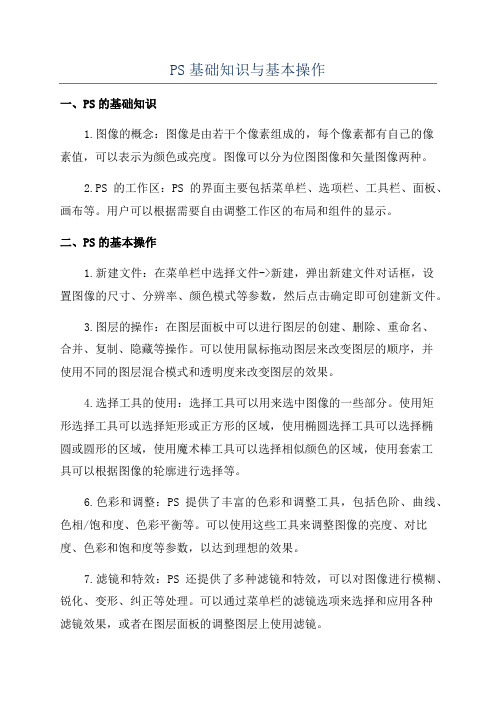
PS基础知识与基本操作
一、PS的基础知识
1.图像的概念:图像是由若干个像素组成的,每个像素都有自己的像
素值,可以表示为颜色或亮度。
图像可以分为位图图像和矢量图像两种。
2.PS的工作区:PS的界面主要包括菜单栏、选项栏、工具栏、面板、画布等。
用户可以根据需要自由调整工作区的布局和组件的显示。
二、PS的基本操作
1.新建文件:在菜单栏中选择文件->新建,弹出新建文件对话框,设
置图像的尺寸、分辨率、颜色模式等参数,然后点击确定即可创建新文件。
3.图层的操作:在图层面板中可以进行图层的创建、删除、重命名、
合并、复制、隐藏等操作。
可以使用鼠标拖动图层来改变图层的顺序,并
使用不同的图层混合模式和透明度来改变图层的效果。
4.选择工具的使用:选择工具可以用来选中图像的一些部分。
使用矩
形选择工具可以选择矩形或正方形的区域,使用椭圆选择工具可以选择椭
圆或圆形的区域,使用魔术棒工具可以选择相似颜色的区域,使用套索工
具可以根据图像的轮廓进行选择等。
6.色彩和调整:PS提供了丰富的色彩和调整工具,包括色阶、曲线、色相/饱和度、色彩平衡等。
可以使用这些工具来调整图像的亮度、对比度、色彩和饱和度等参数,以达到理想的效果。
7.滤镜和特效:PS还提供了多种滤镜和特效,可以对图像进行模糊、锐化、变形、纠正等处理。
可以通过菜单栏的滤镜选项来选择和应用各种
滤镜效果,或者在图层面板的调整图层上使用滤镜。